W panelu Edytor materiałów okna dialogowego Przeglądarka materiałów można dodać zasób do materiału, jeśli jeszcze nie zawiera tego samego typu.
Uwaga: Program Revit LT nie obsługuje fizycznych ani termicznych zasobów materiałów. Karty Fizyczne i Termiczne nie są wyświetlane w panelu Edytor materiałów, a niektóre funkcje opisane w tym rozdziale nie mają zastosowania do programu Revit LT. Zobacz temat Materiały w programie Revit LT.
Dodawanie zasobu do materiału
- Wybierz materiał w oknie dialogowym Przeglądarka materiałów.
- W panelu Edytor materiałów kliknij przycisk
 (Dodaj zasób), aby wyświetlić menu rozwijane Dodaj zasób, a następnie wybierz typ zasobu, który ma być dodany. Nie można dodawać zasobów, które są już obecne w materiale, i dlatego nie mogą być wybrane w oknie Dodaj zasób z menu rozwijanego.
(Dodaj zasób), aby wyświetlić menu rozwijane Dodaj zasób, a następnie wybierz typ zasobu, który ma być dodany. Nie można dodawać zasobów, które są już obecne w materiale, i dlatego nie mogą być wybrane w oknie Dodaj zasób z menu rozwijanego. 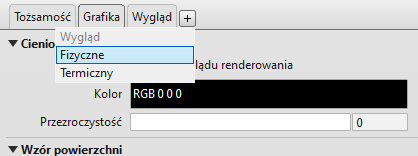 Zostaje otwarta Przeglądarka zasobów.Uwaga: Lista zasobów wyświetlana w Przeglądarce zasobów jest filtrowana na podstawie wybranego typu zasobu.
Zostaje otwarta Przeglądarka zasobów.Uwaga: Lista zasobów wyświetlana w Przeglądarce zasobów jest filtrowana na podstawie wybranego typu zasobu. - W Przeglądarce zasobów rozwiń odpowiednie foldery w lewym okienku, a następnie w prawym okienku wybierz zasób, który ma być dodany do materiału. Uwaga: Zasoby termiczne są dostępne w folderze Zasoby fizyczne Autodesk w Przeglądarce zasobów. Rozwiń ten folder, wybierz kategorię, a następnie kliknij kolumnę Aspekt, aby wyświetlić dostępne zasoby termiczne.
- Kliknij przycisk
 po prawej stronie zasobu.
po prawej stronie zasobu. Wybrany zasób jest dodawany do materiału i wyświetlany w panelu Edytor materiałów okna dialogowego Przeglądarka materiałów.